Jak usunąć malware VoidRAT z systemu operacyjnego
TrojanZnany również jako: Trojan zdalnego dostępu VoidRAT
Otrzymaj bezpłatne skanowanie i sprawdź, czy twój komputer jest zainfekowany.
USUŃ TO TERAZAby korzystać z w pełni funkcjonalnego produktu, musisz kupić licencję na Combo Cleaner. Dostępny jest 7-dniowy bezpłatny okres próbny. Combo Cleaner jest własnością i jest zarządzane przez RCS LT, spółkę macierzystą PCRisk.
Poradnik usuwania wirusa VoidRAT
Czym jest VoidRAT?
Podobnie jak Quasar RAT, VoidRAT jest złośliwym oprogramowaniem i narzędziem zdalnego dostępu (RAT). W przypadku złośliwego wykorzystania, RAT są nazywane „trojanami zdalnego dostępu". Tego typu malware umożliwia zdalny dostęp i kontrolę nad zainfekowanymi maszynami. RAT mają różne funkcje, które pozwalają na różne nadużycia. Te złośliwe programy są często wykorzystywane do kradzieży informacji. Ostatecznie infekcje RAT zagrażają bezpieczeństwu urządzenia i użytkownika.
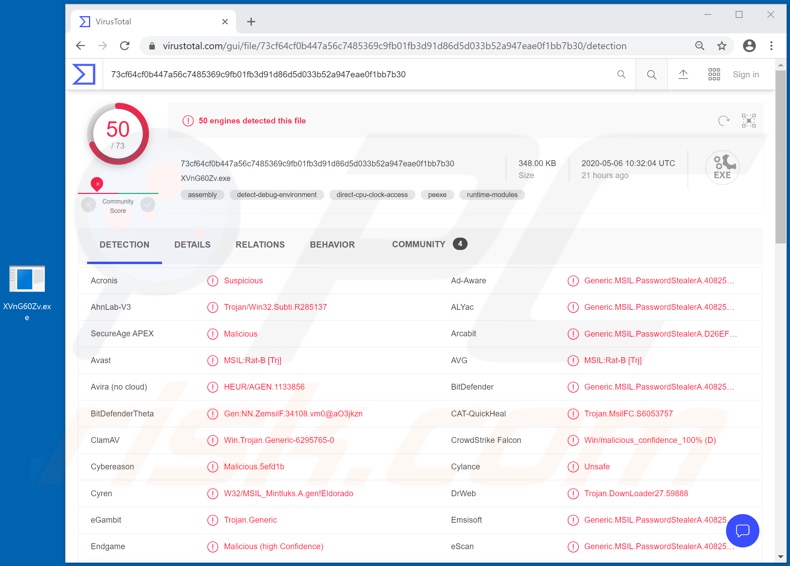
VoidRAT może reagować i do pewnego poziomu zarządzać rejestrem systemu Windows. Ta baza danych zawiera ustawienia, opcje, wartości oraz inne informacje dotyczące oprogramowania i sprzętu zainstalowanego w systemie. Dlatego to RAT może przeglądać, kopiować, zmieniać nazwy oraz usuwać pliki systemowe i osobiste. Ponieważ trojan może wydobywać dane, może również wykraść informacje przechowywane na urządzeniu. Sposób wykorzystania danych zależy od ich charakteru. Na przykład poufne/narażające na szwank materiały mogą być wykorzystywane do celów okupu/szantażu.
Dodatkowo, VoidRAT może ładować pliki do systemu i wykonywać je. Jest to zwykle używane do wywoływania infekcji łańcuchowych. To znaczy, do pobrania/zainstalowania dodatkowego malware (np. ransomware, górników kryptowaluty itp.). Dzięki możliwości dostępu do Menedżera zadań systemu Windows, program może przeglądać i przerywać uruchomione procesy, takie jak oprogramowanie antywirusowe. W ten sposób VoidRAT może zapobiec wykryciu i kontynuować swoją aktywność bez wiedzy użytkowników. RAT może nawet ponownie uruchomić i zamknąć system.
Możliwości kradzieży informacji przez malware VoidRAT obejmują zapisywanie naciśnięć klawiszy i wyodrębnianie danych uwierzytelniających konta (tj. logowań i haseł) przechowywanych w popularnych przeglądarkach. Wyżej wymieniona funkcja umożliwia trojanowi zapisywanie naciśnięć klawiszy. Dlatego zagrożona jest prywatność wszelkich informacji wpisanych na urządzeniu. Cyberprzestępcy zwykle obierają za cel dane logowania do poczty elektronicznej, sieci społecznościowych i mediów, handlu elektronicznego (sklepów internetowych), kont finansowych i innych. Skradzione konta komunikacyjne mogą zostać wykorzystane przez przestępców do poproszenia kontaktów o pożyczki i/lub do rozsyłania infekcji - wszystko pod pozorem prawdziwego właściciela. Poprzez różne konta finansowe i handlowe, dane bankowe i/lub karty kredytowej mogą zostać skradzione, a następnie wykorzystane do oszukańczych transakcji lub zakupów online.
Zagrożenia dla urządzeń obejmują uszkodzenie systemu i danych. Ponadto, użytkownicy mogą doświadczyć znacznych strat finansowych, poważnych problemów prywatności i kradzieży tożsamości. Jeśli podejrzewasz, że VoidRAT (lub inne malware) już zainfekował system, użyj oprogramowania antywirusowego, aby natychmiast go usunąć.
| Nazwa | Trojan zdalnego dostępu VoidRAT |
| Typ zagrożenia | Trojan, wirus kradnący hasła, malware bankowe, spyware. |
| Nazwy wykrycia | Avast (MSIL:Rat-B [Trj]), BitDefender (Generic.MSIL.PasswordStealerA.408255), ESET-NOD32 (wariant MSIL/Spy.Agent.AES), Kaspersky (Trojan.MSIL.Agent.foww), Pełna lista (VirusTotal) |
| Nazwa(y) złośliwego procesu | ccccv.exe (nazwa procesu może się różnić) |
| Objawy | Trojany są zaprojektowane, aby podstępnie zinfiltrować komputer ofiary i pozostać cichymi, w wyniku czego na zainfekowanej maszynie nie ma jasno widocznych objawów. |
| Metody dystrybucji | Zainfekowane załączniki e-mail, złośliwe ogłoszenia internetowe, inżynieria społeczna, narzędzia "łamania" oprogramowania. |
| Zniszczenie | Skradzione hasła i informacje bankowe, kradzież tożsamości, komputer ofiary dodany do botnetu. |
| Usuwanie malware (Windows) |
Aby usunąć możliwe infekcje malware, przeskanuj komputer profesjonalnym oprogramowaniem antywirusowym. Nasi analitycy bezpieczeństwa zalecają korzystanie z Combo Cleaner. Pobierz Combo CleanerBezpłatny skaner sprawdza, czy twój komputer jest zainfekowany. Aby korzystać z w pełni funkcjonalnego produktu, musisz kupić licencję na Combo Cleaner. Dostępny jest 7-dniowy bezpłatny okres próbny. Combo Cleaner jest własnością i jest zarządzane przez RCS LT, spółkę macierzystą PCRisk. |
Hupigon, DarkRAT, Luminosity i Pekraut to tylko niektóre przykłady innych trojanów zdalnego dostępu. Jak wspomniano, te złośliwe programy mają różne zdolności/funkcje, od powodowania dodatkowych infekcji po kradzież informacji. Niezależnie od tego, jak działa malware, cel jest identyczny: generowanie przychodów dla korzystających z nich cyberprzestępców. Wszystkie infekcje muszą zostać usunięte natychmiast po wykryciu, aby zapewnić integralność urządzenia i bezpieczeństwo użytkownika.
Jak VoidRAT dostało się do mojego systemu?
Złośliwe oprogramowanie jest rozpowszechniane głównie za pośrednictwem kampanii spamowych, nielegalnych narzędzi aktywacyjnych („łamania" oprogramowania), fałszywych aktualizacji i podejrzanych źródeł pobierania. Termin „kampania spamowa" oznacza operację na dużą skalę, podczas której wysyłane są tysiące oszukańczych/zwodniczych e-maili. Te wiadomości są zwykle zamaskowane jako „oficjalne", „ważne", „pilne" i tym podobne. Te e-maile zawierają dołączone do nich lub połączone w środku zainfekowane pliki.
Szkodliwe pliki mogą być w wielu różnych formatach, takich jak dokumenty PDF i Microsoft Office, archiwa (ZIP, RAR itp.), pliki wykonywalne (.exe, .run, .etc.), JavaScript itp. Podczas ich wykonywania, uruchamiania lub otwierania w inny sposób, rozpoczyna się pobieranie/instalacja złośliwego oprogramowania. Narzędzia do łamania zabezpieczeń mogą pobierać/instalować malware zamiast aktywować licencjonowane produkty.
Fałszywe programy aktualizujące infekują systemy, wykorzystując słabości nieaktualnych produktów lub po prostu instalując malware zamiast obiecanych aktualizacji. Niewiarygodne kanały pobierania, takie jak nieoficjalne i bezpłatne witryny z hostingiem plików, sieci udostępniania peer-to-peer (BitTorrent, Gnutella, eMule itp.) oraz inne zewnętrzne programy do pobierania mogą oferować złośliwe programy zamaskowane lub dołączone do zwykłych programów.
Jak uniknąć instalacji złośliwego oprogramowania?
Odradza się otwieranie podejrzanych lub nieistotnych wiadomości, zwłaszcza tych otrzymanych z podejrzanych/nieznanych nadawców. Nie wolno otwierać żadnych załączników ani linków znajdujących się w podejrzanych wiadomościach, ponieważ może to spowodować infekcję wysokiego ryzyka. Wszystkie pliki do pobrania powinny pochodzić z oficjalnych i zweryfikowanych źródeł. Ważne jest również, aby aktywować i aktualizować produkty za pomocą narzędzi/funkcji zapewnionych przez oryginalnych programistów. Nie należy używać nielegalnych narzędzi aktywacyjnych („łamania") i programów aktualizujących innych firm, ponieważ mogą one potajemnie pobierać/instalować malware. Aby chronić bezpieczeństwo urządzenie/użytkownika, ważne jest, aby mieć zainstalowane i na bieżąco aktualizowane renomowane oprogramowanie antywirusowe/antyspyware. Używaj tego oprogramowania do regularnego skanowania systemu i usuwania wykrytych zagrożeń/problemów. Jeśli uważasz, że twój komputer jest już zainfekowany, zalecamy wykonanie skanowania za pomocą Combo Cleaner Antivirus dla Windows, aby automatycznie usunąć obecne malware.
Proces malware VoidRAT w Menedżerze Zadań Windows ("ccccv.exe"):
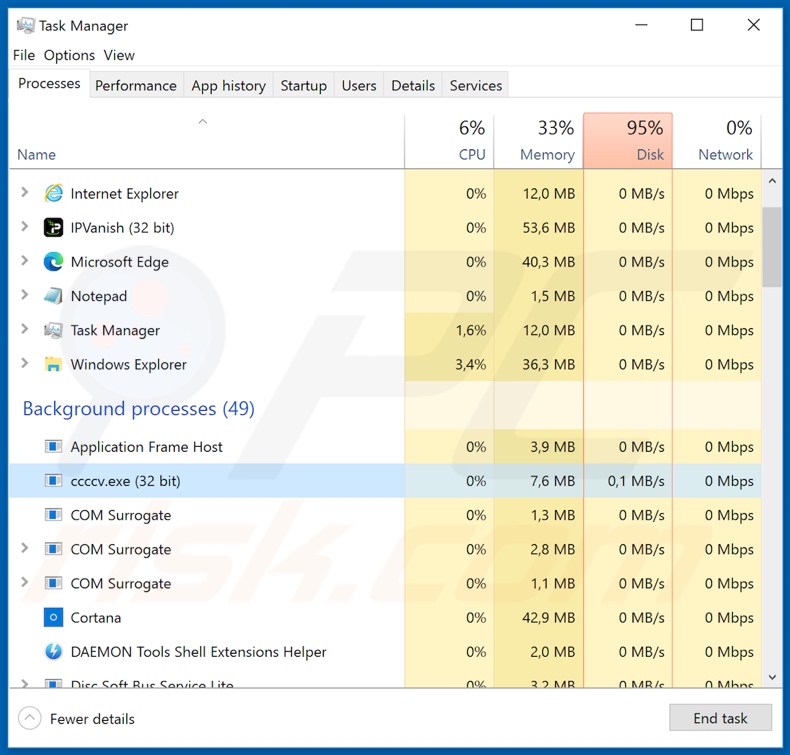
Zrzuty ekranu panelu sterowania VoidRAT:
Natychmiastowe automatyczne usunięcie malware:
Ręczne usuwanie zagrożenia może być długim i skomplikowanym procesem, który wymaga zaawansowanych umiejętności obsługi komputera. Combo Cleaner to profesjonalne narzędzie do automatycznego usuwania malware, które jest zalecane do pozbycia się złośliwego oprogramowania. Pobierz je, klikając poniższy przycisk:
POBIERZ Combo CleanerPobierając jakiekolwiek oprogramowanie wyszczególnione na tej stronie zgadzasz się z naszą Polityką prywatności oraz Regulaminem. Aby korzystać z w pełni funkcjonalnego produktu, musisz kupić licencję na Combo Cleaner. Dostępny jest 7-dniowy bezpłatny okres próbny. Combo Cleaner jest własnością i jest zarządzane przez RCS LT, spółkę macierzystą PCRisk.
Szybkie menu:
- Czym jest VoidRAT?
- KROK 1. Manualn usuwanie malware VoidRAT.
- KROK 2. CSprawdź, czy twój komputer jest czysty.
Jak manualnie usunąć malware?
Ręczne usuwanie malware jest skomplikowanym zadaniem. Zwykle lepiej jest pozwolić programom antywirusowym lub anty-malware zrobić to automatycznie. Aby usunąć to malware zalecamy użycie Combo Cleaner Antivirus dla Windows. Jeśli chcesz manualnie usunąć malware, pierwszym krokiem jest zidentyfikowanie jego nazwy. Oto przykład podejrzanego programu uruchomionego na komputerze użytkownika:

Jeśli zaznaczyłeś listę programów uruchomionych na komputerze, na przykład używając menedżera zadań i zidentyfikowałeś program, który wygląda podejrzanie, powinieneś wykonać te kroki:
 Pobierz program o nazwie Autoruns. Pokazuje on automatyczne uruchamianie aplikacji, rejestr i lokalizacje systemów plików:
Pobierz program o nazwie Autoruns. Pokazuje on automatyczne uruchamianie aplikacji, rejestr i lokalizacje systemów plików:

 Uruchom ponownie swój komputer w trybie awaryjnym:
Uruchom ponownie swój komputer w trybie awaryjnym:
Użytkownicy Windows XP i Windows 7: Uruchom swój komputer w Trybie awaryjnym z obsługą sieci: Kliknij przycisk Start, kliknij polecenie Zamknij, kliknij opcję Uruchom ponownie, kliknij przycisk OK. Podczas uruchamiania komputera naciśnij klawisz F8 na klawiaturze tak wiele razy, aż zobaczysz Menu opcji zaawansowanych systemu Windows, a następnie wybierz opcję Tryb awaryjny z obsługą sieci z listy.

Film pokazujący jak uruchomić system Windows 7 w „Trybie awaryjnym z obsługą sieci":
Użytkownicy Windows 8: Przejdź do ekranu startowego Windows 8, wpisz Advanced. W wynikach wyszukiwania wybierz opcję Ustawienia. Kliknij na zaawansowane opcje startowe. W otwartym oknie „Ogólne ustawienia komputera" wybierz Zaawansowane uruchamianie. Kliknij przycisk „Uruchom ponownie teraz". Komputer zostanie ponownie uruchomiony w „Menu zaawansowanych opcji uruchamiania." Kliknij przycisk „Rozwiązywanie problemów", a następnie kliknij przycisk „Opcje zaawansowane". Na ekranie zaawansowanych opcji kliknij „Ustawienia uruchamiania." Kliknij przycisk „Uruchom ponownie". Komputer uruchomi się ponownie do ekranu Ustawienia startowe. Naciśnij „5", aby uruchomić w Trybie awaryjnym z obsługą sieci.

Film pokazujący, jak uruchomić Windows 8 w „Trybie awaryjnym z obsługą sieci":
Użytkownicy Windows 10: Kliknij logo Windows i wybierz ikonę Zasilania. W otwartym menu kliknij „Uruchom ponownie" przytrzymując przycisk „Shift" na klawiaturze. W oknie „Wybierz opcję" kliknij przycisk „Rozwiązywanie problemów", a następnie wybierz opcję „Opcje zaawansowane". W menu zaawansowanych opcji wybierz „Ustawienia uruchamiania" i kliknij przycisk „Uruchom ponownie". W poniższym oknie powinieneś kliknąć przycisk „F5" na klawiaturze. Spowoduje to ponowne uruchomienie systemu operacyjnego w trybie awaryjnym z obsługą sieci.

Film pokazujący jak uruchomić Windows 10 w „Trybie awaryjnym z obsługą sieci":
 Wyodrębnij pobrane archiwum i uruchom plik Autoruns.exe.
Wyodrębnij pobrane archiwum i uruchom plik Autoruns.exe.

 W aplikacji Autoruns kliknij „Opcje" u góry i odznacz opcje „Ukryj puste lokalizacje" i „Ukryj wpisy Windows". Po tej procedurze kliknij ikonę „Odśwież".
W aplikacji Autoruns kliknij „Opcje" u góry i odznacz opcje „Ukryj puste lokalizacje" i „Ukryj wpisy Windows". Po tej procedurze kliknij ikonę „Odśwież".

 Sprawdź listę dostarczoną przez aplikację Autoruns i znajdź plik malware, który chcesz wyeliminować.
Sprawdź listę dostarczoną przez aplikację Autoruns i znajdź plik malware, który chcesz wyeliminować.
Powinieneś zapisać pełną ścieżkę i nazwę. Zauważ, że niektóre malware ukrywa swoje nazwy procesów pod prawidłowymi nazwami procesów systemu Windows. Na tym etapie bardzo ważne jest, aby unikać usuwania plików systemowych. Po zlokalizowaniu podejrzanego programu, który chcesz usunąć, kliknij prawym przyciskiem myszy jego nazwę i wybierz „Usuń".

Po usunięciu malware za pomocą aplikacji Autoruns (zapewnia to, że malware nie uruchomi się automatycznie przy następnym uruchomieniu systemu), należy wyszukać jego nazwę na komputerze. Przed kontynuowaniem należy włączyć ukryte pliki i foldery. Jeśli znajdziesz plik malware, upewnij się, że go usunąłeś.

Uruchom ponownie komputer w normalnym trybie. Wykonanie poniższych czynności powinno pomóc w usunięciu malware z twojego komputera. Należy pamiętać, że ręczne usuwanie zagrożeń wymaga zaawansowanych umiejętności obsługi komputera. Zaleca się pozostawienie usuwania malware programom antywirusowym i zabezpieczającym przed malware. Te kroki mogą nie działać w przypadku zaawansowanych infekcji malware. Jak zawsze lepiej jest uniknąć infekcji, niż później próbować usunąć malware. Aby zapewnić bezpieczeństwo swojego komputera, należy zainstalować najnowsze aktualizacje systemu operacyjnego i korzystać z oprogramowania antywirusowego.
Aby mieć pewność, że twój komputer jest wolny od infekcji malware, zalecamy jego skanowanie za pomocą Combo Cleaner Antivirus dla Windows.
Udostępnij:

Tomas Meskauskas
Ekspert ds. bezpieczeństwa, profesjonalny analityk złośliwego oprogramowania
Jestem pasjonatem bezpieczeństwa komputerowego i technologii. Posiadam ponad 10-letnie doświadczenie w różnych firmach zajmujących się rozwiązywaniem problemów technicznych i bezpieczeństwem Internetu. Od 2010 roku pracuję jako autor i redaktor Pcrisk. Śledź mnie na Twitter i LinkedIn, aby być na bieżąco z najnowszymi zagrożeniami bezpieczeństwa online.
Portal bezpieczeństwa PCrisk jest prowadzony przez firmę RCS LT.
Połączone siły badaczy bezpieczeństwa pomagają edukować użytkowników komputerów na temat najnowszych zagrożeń bezpieczeństwa w Internecie. Więcej informacji o firmie RCS LT.
Nasze poradniki usuwania malware są bezpłatne. Jednak, jeśli chciałbyś nas wspomóc, prosimy o przesłanie nam dotacji.
Przekaż darowiznęPortal bezpieczeństwa PCrisk jest prowadzony przez firmę RCS LT.
Połączone siły badaczy bezpieczeństwa pomagają edukować użytkowników komputerów na temat najnowszych zagrożeń bezpieczeństwa w Internecie. Więcej informacji o firmie RCS LT.
Nasze poradniki usuwania malware są bezpłatne. Jednak, jeśli chciałbyś nas wspomóc, prosimy o przesłanie nam dotacji.
Przekaż darowiznę
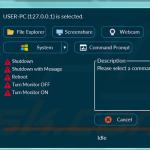
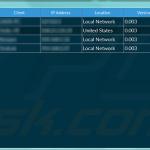
▼ Pokaż dyskusję